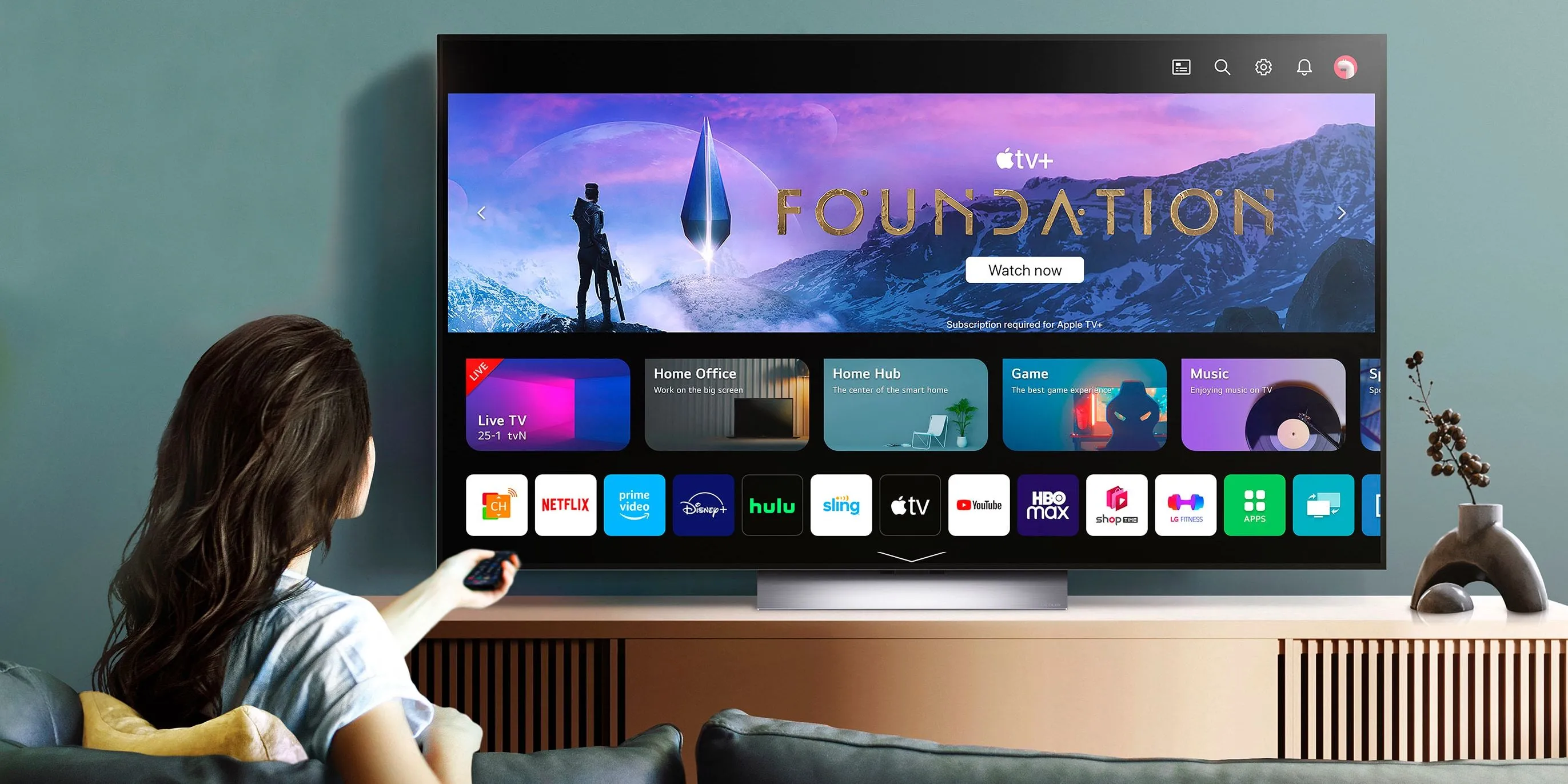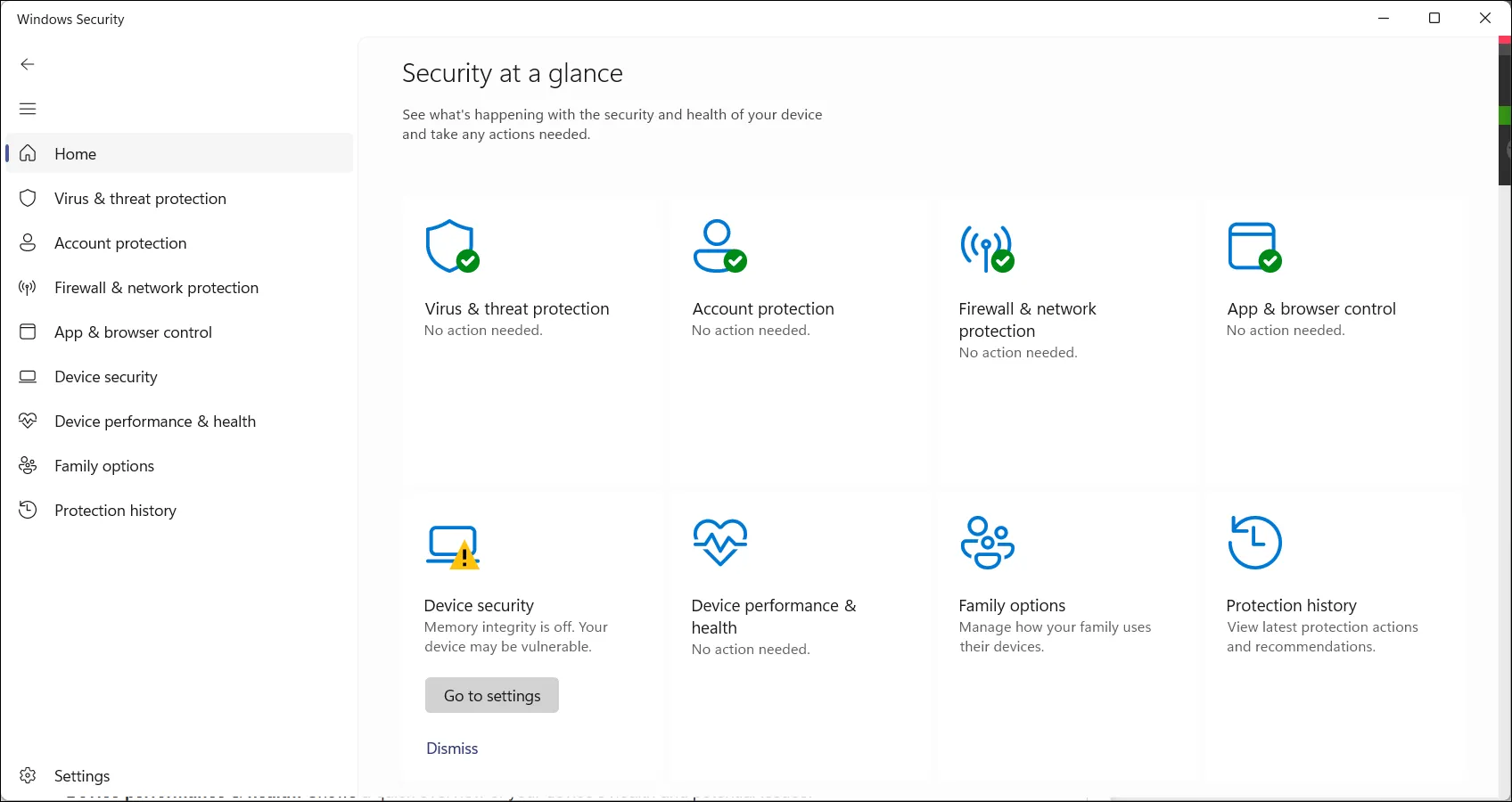Mặc dù Snipping Tool của Windows đã có những cải tiến đáng kể trong thời gian gần đây, nhưng nó vẫn còn nhiều điểm chưa thực sự đáp ứng được nhu cầu của người dùng chuyên nghiệp. Cá nhân tôi đã không nhận ra hết những hạn chế của nó cho đến khi thử nghiệm ShareX. Công cụ miễn phí, mã nguồn mở này đã nhanh chóng trở thành lựa chọn hàng đầu của tôi cho mọi tác vụ chụp màn hình, và tôi tin rằng mình sẽ không quay lại sử dụng Snipping Tool nữa. Đây là những lý do tại sao ShareX xứng đáng có một vị trí trong bộ công cụ của bạn.
Đa Dạng Tùy Chọn Chụp Màn Hình Vượt Trội
Trong khi Snipping Tool chỉ cung cấp các tùy chọn chụp màn hình cơ bản như chụp hình chữ nhật, cửa sổ, toàn màn hình và hình tự do, ShareX lại vượt xa giới hạn đó. Một trong những tính năng yêu thích của tôi là khả năng chụp cuộn (scrolling capture), cho phép tôi dễ dàng chụp toàn bộ trang web dài hoặc tài liệu mà không cần phải chụp nhiều lần và ghép lại.
Một tùy chọn hữu ích khác là khả năng ghi lại hoạt động trên màn hình dưới dạng ảnh GIF động. Tôi thường sử dụng tính năng này để minh họa các bước hướng dẫn hoặc trình bày các tương tác nhỏ trong các bài viết của mình. Ngoài ra, ShareX còn có chức năng tự động chụp (auto-capture), mà tôi đôi khi sử dụng để thiết lập ShareX tự động chụp ảnh màn hình theo các khoảng thời gian cụ thể, rất tiện lợi cho việc theo dõi tiến trình hoặc tạo các bản ghi lại theo chuỗi.
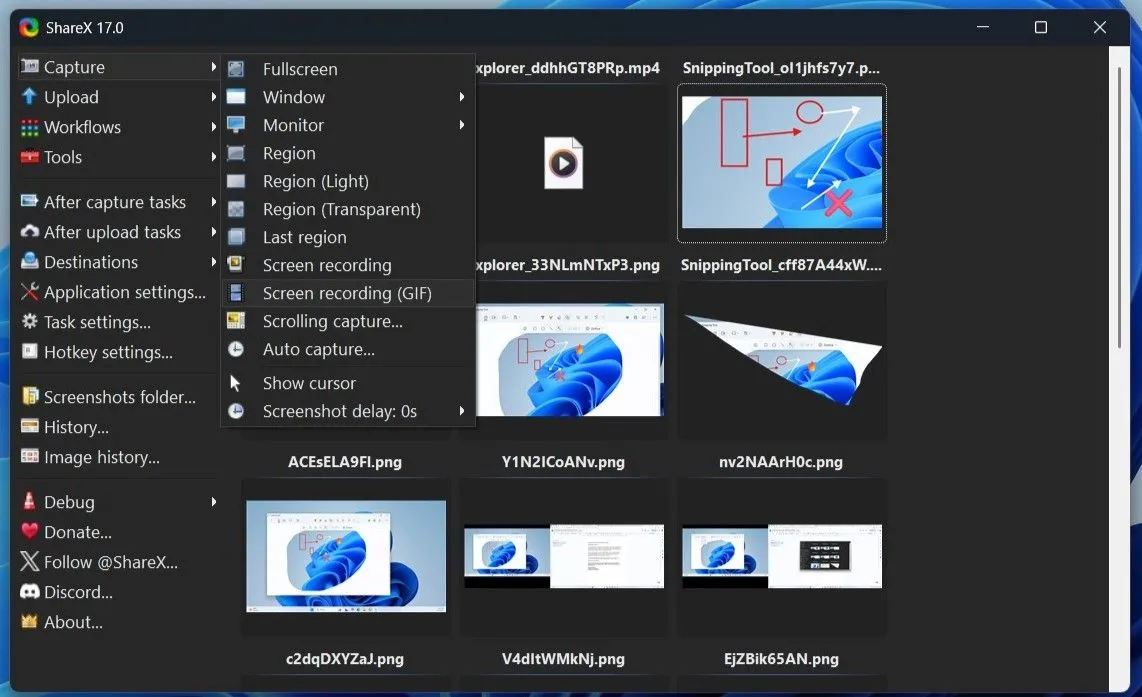 Tùy chọn chụp màn hình đa dạng của ứng dụng ShareX trên Windows
Tùy chọn chụp màn hình đa dạng của ứng dụng ShareX trên Windows
Bộ Công Cụ Chú Thích và Đánh Dấu Tiện Lợi
Khi nói đến việc chú thích ảnh chụp màn hình, Snipping Tool không cung cấp đủ các tùy chọn để đáp ứng nhu cầu của tôi. Chắc chắn, nó cho phép thêm các hình dạng cơ bản, biểu tượng cảm xúc và một số hình vẽ tự do, nhưng chỉ dừng lại ở đó.
Với ShareX, tôi có thể thêm văn bản, bong bóng lời thoại và thậm chí cả các số bước để hướng dẫn người xem thông qua ảnh chụp màn hình. Điều tôi thấy đặc biệt hữu ích là khả năng làm mờ (blur) hoặc pixelate các phần của hình ảnh, giúp ẩn thông tin nhạy cảm một cách cực kỳ dễ dàng và nhanh chóng.
ShareX cũng bao gồm một công cụ phóng đại, cho phép tôi nhanh chóng làm nổi bật các phần quan trọng của ảnh chụp màn hình. Việc có tất cả các tính năng chú thích này được tích hợp sẵn trong ứng dụng có nghĩa là tôi không còn phải phụ thuộc vào các ứng dụng của bên thứ ba để chỉnh sửa ảnh chụp màn hình của mình, vì tất cả đều có sẵn ngay trong một ứng dụng duy nhất.
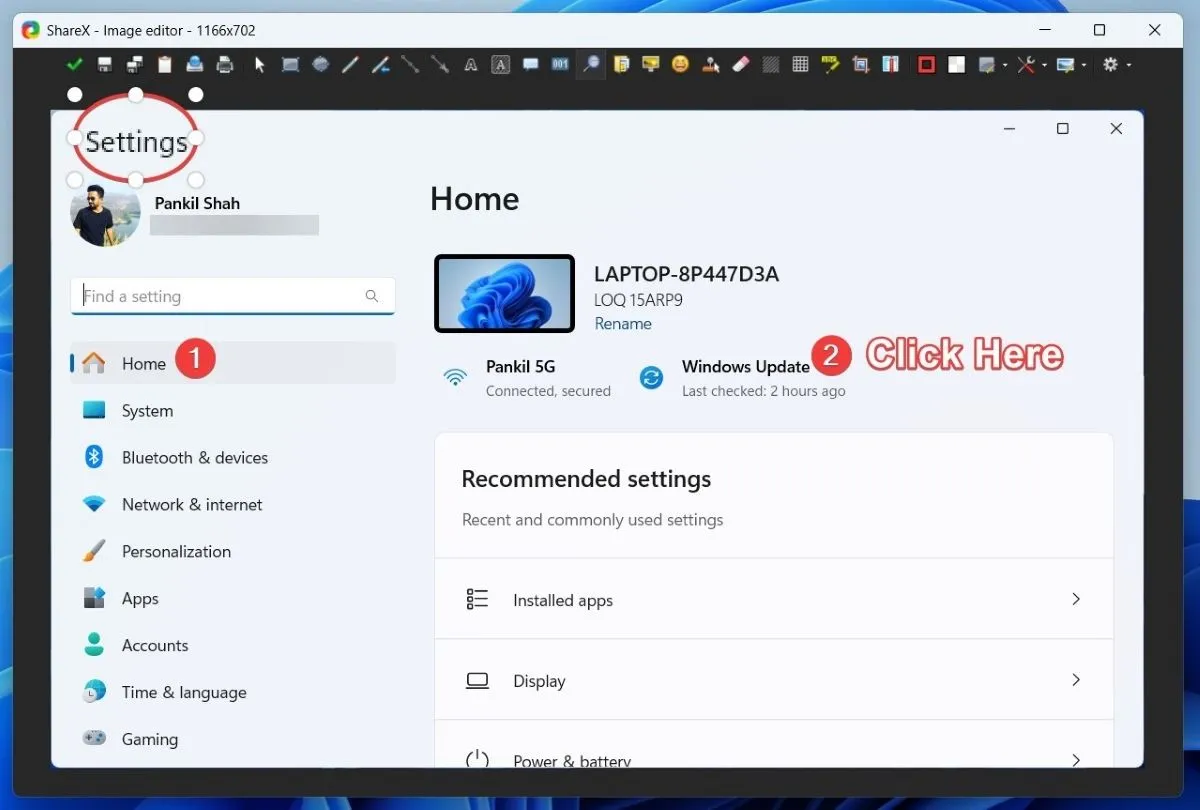 Công cụ chú thích và chỉnh sửa hình ảnh trong ShareX
Công cụ chú thích và chỉnh sửa hình ảnh trong ShareX
Các Tính Năng Chỉnh Sửa Hình Ảnh Nâng Cao
Ngoài các chú thích đơn giản, ShareX còn cung cấp vô số tùy chọn để tinh chỉnh ảnh chụp màn hình của bạn. Sau khi chụp, bạn chỉ cần nhấp chuột phải vào hình ảnh và chọn Add image effects để thêm viền, watermark hoặc các hình nền độc đáo. Nó thậm chí cho phép bạn thực hiện các điều chỉnh như cắt (cropping), thay đổi kích thước (resizing) và điều chỉnh tỷ lệ (scaling) trực tiếp trong ứng dụng.
Điều tuyệt vời nhất? Bạn có thể tạo và lưu các cài đặt trước (presets) cụ thể cho bất kỳ điều chỉnh nào trong số này. Vì vậy, nếu bạn muốn tất cả các ảnh chụp màn hình của mình có cùng kích thước cắt hoặc một watermark cụ thể, bạn có thể tạo một cài đặt trước và áp dụng nó mà không cần phải thực hiện lại các bước thủ công mỗi lần.
Một tính năng khác mà tôi đã bắt đầu tin tưởng là chỉnh sửa hàng loạt (batch editing). Nếu tôi cần áp dụng cùng một hiệu ứng cho nhiều hình ảnh, ShareX cho phép tôi làm điều đó tất cả cùng một lúc. Điều này đặc biệt hữu ích khi tôi đang thực hiện các dự án yêu cầu một phong cách nhất quán trên nhiều hình ảnh khác nhau.
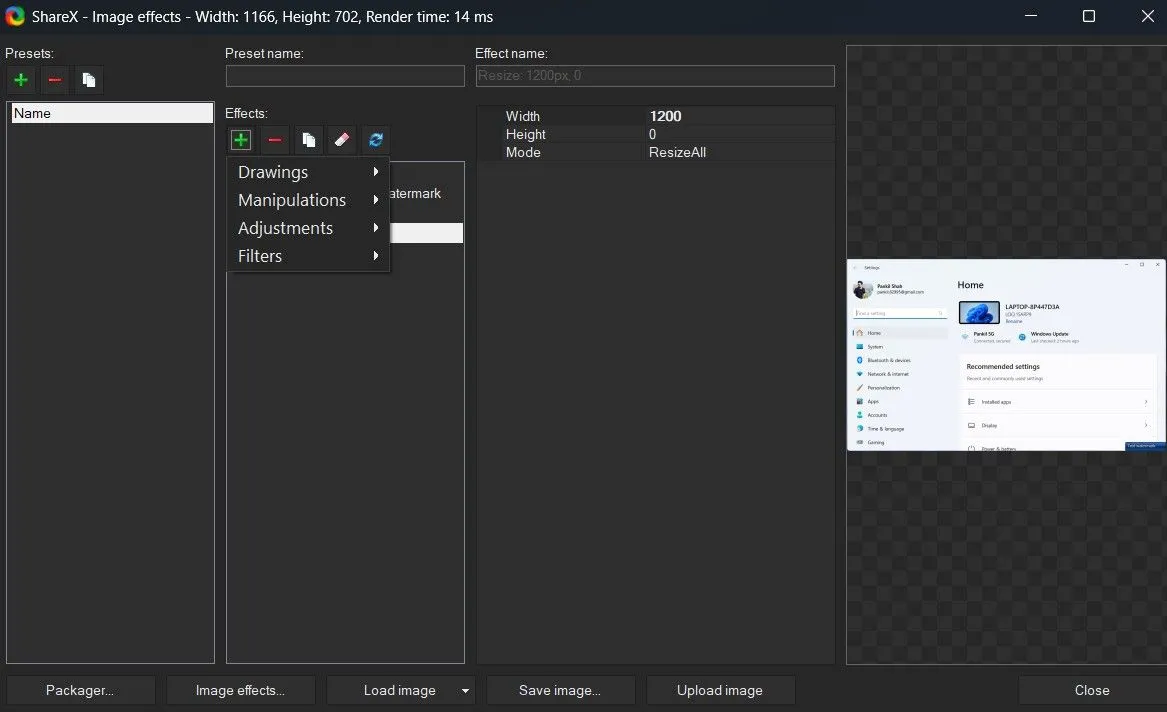 Menu các hiệu ứng hình ảnh trong ứng dụng ShareX
Menu các hiệu ứng hình ảnh trong ứng dụng ShareX
Tự Động Tải Lên Đám Mây Mượt Mà
Một trong những điều tôi yêu thích nhất ở ShareX là khả năng xử lý việc tải lên đám mây một cách liền mạch. Nó hỗ trợ nhiều dịch vụ lưu trữ đám mây phổ biến, bao gồm Google Drive, OneDrive, Dropbox và Mega.
Ngoài ra, nếu tôi cần chia sẻ nhanh một hình ảnh lên mạng, tôi có thể tải nó lên các dịch vụ lưu trữ hình ảnh phổ biến như Flickr, Imgur, Photobucket và ImageShack, trực tiếp từ ShareX.
Việc thiết lập tính năng này cũng rất dễ dàng – tôi chỉ cần vào Destinations > Destination settings, liên kết các tài khoản của mình, và thế là xong. Sau khi chụp ảnh màn hình hoặc quay video, tôi có thể nhấn Ctrl + U trong cửa sổ chỉnh sửa và tận hưởng quá trình tải lên mượt mà. Tôi cũng có thể thiết lập để các ảnh chụp tự động tải lên các dịch vụ khác nhau nếu muốn.
Sự tiện lợi tuyệt đối này là điều mà Snipping Tool đơn giản là không thể sánh kịp.
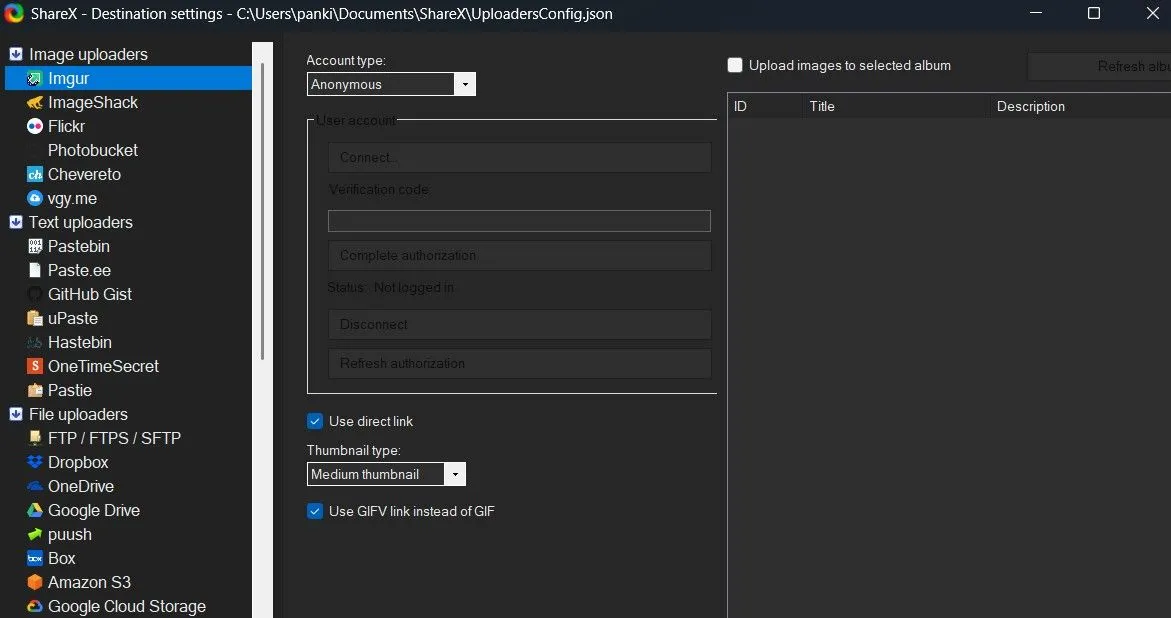 Cửa sổ cài đặt điểm đến của ứng dụng ShareX
Cửa sổ cài đặt điểm đến của ứng dụng ShareX
Hỗ Trợ Phím Tắt Tùy Biến Mạnh Mẽ
Một phần lớn tạo nên sự tiện lợi khi chụp, chỉnh sửa và tải ảnh màn hình bằng ShareX đối với tôi chính là nhờ khả năng hỗ trợ phím tắt rộng rãi của nó. Với ShareX, tôi có thể sử dụng các phím tắt để chụp màn hình theo nhiều cách khác nhau – cho dù đó là chụp toàn màn hình, một khu vực cụ thể, chụp cuộn hay thậm chí là quay màn hình.
Tôi không bị bó buộc với các phím tắt mặc định; tôi có thể tùy chỉnh chúng để phù hợp với quy trình làm việc của mình. Đây là một bước tiến vượt bậc so với Snipping Tool, nơi tôi phải chọn thủ công các tùy chọn khác nhau tùy thuộc vào những gì tôi muốn chụp. Sự linh hoạt này giúp tăng tốc đáng kể công việc và cải thiện năng suất.
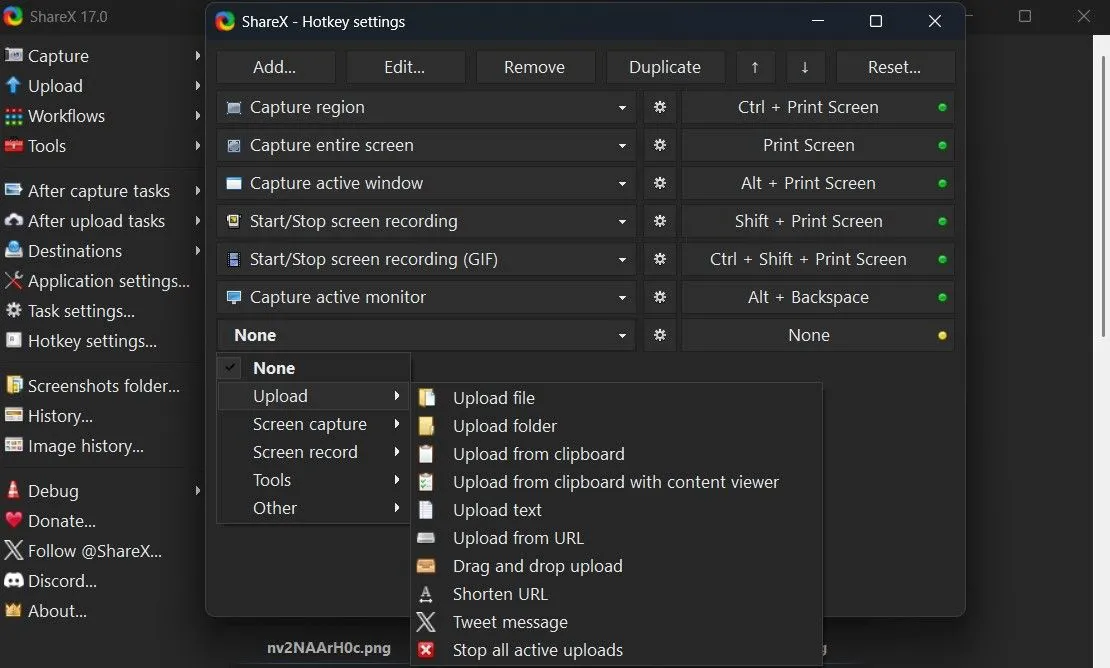 Cửa sổ cài đặt phím nóng của ShareX
Cửa sổ cài đặt phím nóng của ShareX
Nhìn chung, ShareX mang lại sự linh hoạt, tự động hóa và khả năng tùy biến vượt xa mọi mong đợi của tôi về một ứng dụng chụp màn hình. Nếu bạn vẫn đang sử dụng Snipping Tool, hãy thử ShareX – bạn có thể sẽ ngạc nhiên về mức độ năng suất mà mình có thể đạt được. Hãy để lại bình luận và chia sẻ trải nghiệm của bạn với ShareX bên dưới!